台式电脑加装固态硬盘后需要重装系统吗
时间:2025-08-14阅读量:作者:大白菜
将系统安装在固态硬盘上有着诸多显著优势,例如,其读写速度远超传统机械硬盘,可大幅缩短开机时间、加快软件启动与文件加载速度,让操作响应更加敏捷流畅。为了让大家充利用受这些优势,本文将详细呈现使用U盘安装系统至固态硬盘的全过程
台式电脑加装固态硬盘后需要重装系统吗
将系统安装在固态硬盘上有着诸多显著优势,例如,其读写速度远超传统机械硬盘,可大幅缩短开机时间、加快软件启动与文件加载速度,让操作响应更加敏捷流畅。为了让大家充利用受这些优势,本文将详细呈现使用U盘安装系统至固态硬盘的全过程,帮助你顺利完成升级。

一、工具准备
1、下载并安装大白菜U盘启动盘制作工具。
2、使用容量≥8GB的空U盘。
3、从MSDN官网下载Windows 10 ISO文件(确保官方纯净版)。
二、注意事项
1、文档、图片、软件等数据会被清空,需提前转移至其他分区或云端。
2、制作启动盘前确认U盘无重要文件,避免格式化导致丢失。
3、开机后立即按下U盘启动快捷键(如F12、Del等),否则可能错过启动菜单,无法进入PE系统。
1、将U盘插入电脑。
2、在大白菜软件界面中,选中U盘作为目标设备,点击“一键制作”。

3、此过程会对U盘进行格式化操作,点击“确定”。
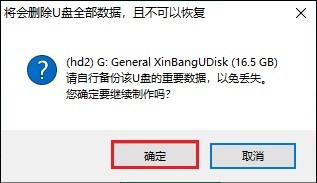
4、当制作成功后,关掉窗口。

5、访问MSDN网站,下载Windows 10 ISO文件。
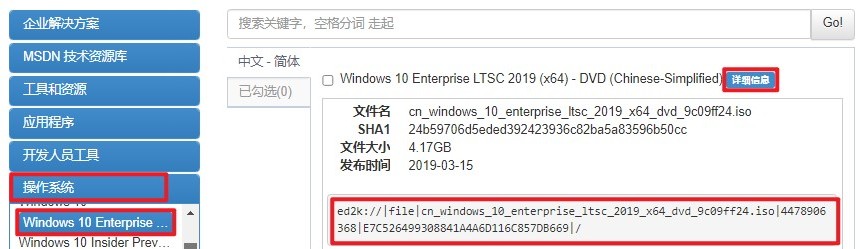
6、将下载的Windows 10系统文件复制到大白菜U盘中。
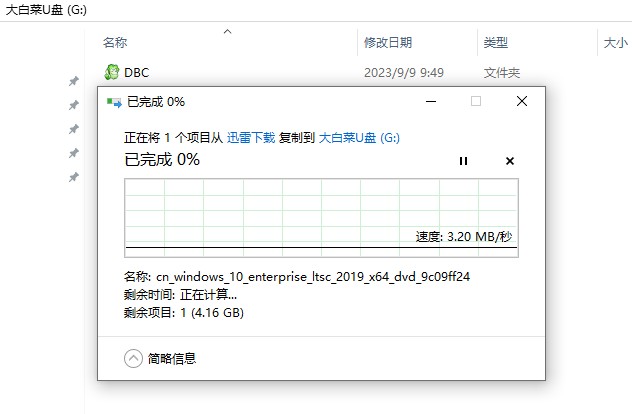
7、重启电脑,立即多次按下启动快捷键,进入启动选项页面。

8、在菜单中选中带“USB”或U盘名称的选项,回车确认。

9、电脑从U盘启动后,自动进入大白菜PE桌面。打开“大白菜装机工具”,选择U盘内的Win10 ISO文件,默认安装到C盘。
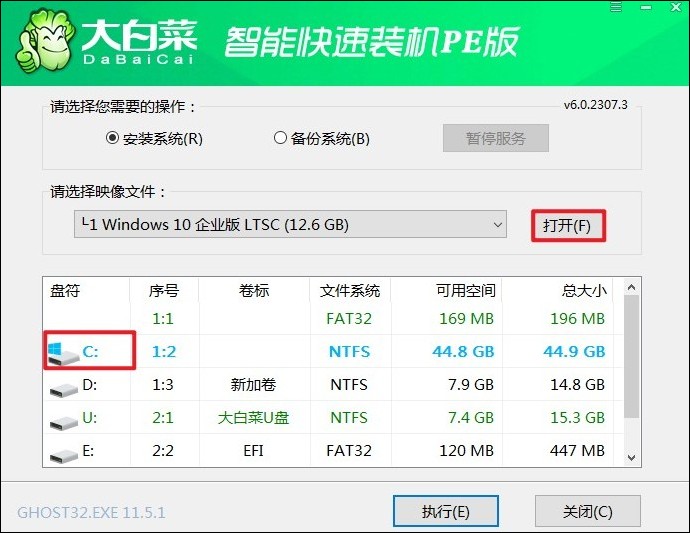
10、点击“是”确认格式化并安装。
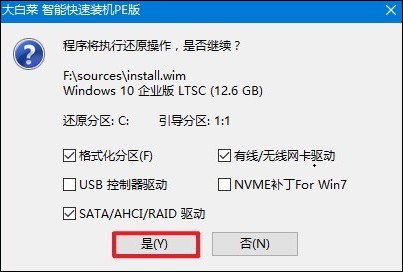
11、勾选“完成后重启”。
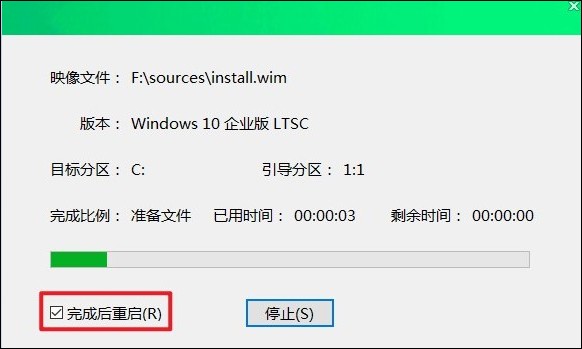
12、等待进度条走完,拔掉U盘,重启后进入全新Win10系统。

以上教程讲解了,台式电脑加装固态硬盘后需要重装系统吗?将系统安装到固态后,你可以切实感受到电脑性能的巨大提升。如今,您的台式电脑已焕然一新,开机迅速、运行流畅、响应及时。希望此次升级能为您的工作与娱乐带来全新感受。